2024. 11. 11. 19:30ㆍPower BI/파워 쿼리 ( Power Qeury )
파워쿼리를 이용한 테이블의 짝수( 홀수 ) 행만 구하는 방법을 알아보도록 하겠습니다.
우선 데이터를 파워쿼리 편집기로 불로와 보도록 하겠습니다.
불러오는 방법은 아래의 글을 참고해 주십시오.
[ 파워쿼리 ] 데이터 불러오기( with. Excel )
파워쿼리의 시작인 데이터 불러오기를 해 보도록 하겠습니다.아래와 같이 엑셀 데이터를 준비해 준 후 바탕화면에 저장해 주었습니다.원본은 건드리지 않는 것이 가장 좋기 때문에새로운 엑셀
sunconnector.tistory.com
아래와 같이 20행의 테이블을 가져왔습니다.
짝수 or 홀수행만 남기고 필터링을 해 보겠습니다.

우선 짝수행을 제거하는 방법을 시행하도록 해 보겠습니다.
[ 홈 ] - [ 행 제거 ] - [ 교대로 행 삭제 ]를 클릭해 줍니다.
그리고 오른쪽에 나온 창과 같이 입력해 줍니다.


그럼 아래와 같이 홀수행만 나오는 것을 볼 수 있습니다.

그럼 짝수행만 구해보도록 하겠습니다.
아까와 조건은 그대로 두고 제거할 첫 번째 행만 1로 변경해 주도록 하겠습니다.

그럼 아래와 같이 짝수행만 구해지는 것을 볼 수 있습니다.

교대로 행 삭제 옵션을 살펴보면

| 구분 | 설명 |
| 제거할 첫 번째 행 | 처음에 제거할 행은 어디인가요? |
| 제거할 행 수 | 제거할 첫 번째 행으로 부터 제거할 행수는 몇개 인가요? |
| 유지할 행 수 | 제거한 후에 유지할 행수는 몇개인가요? |
지난 번에 올려 드린 인덱스 열을 이용해서 알아보도록 하겠습니다.
[ 파워쿼리 ] 엑셀 열 번호 ( Row number ) 추가
열 셀 열 번호를 추가하는 방법을 알아보도록 하겠습니다.열 번호를 추가하면 다양한 활용이 가능할 것 같습니다.우선 파워쿼리 창을 열어 주도록 하겠습니다.왼쪽에 행 숫자가 있지만 해당 숫
sunconnector.tistory.com
인덱스열 ( 열 번호 )을 아래와 같이 추가해 주었습니다.

아까와 같이 숫자를 입력해 보도록 하겠습니다.
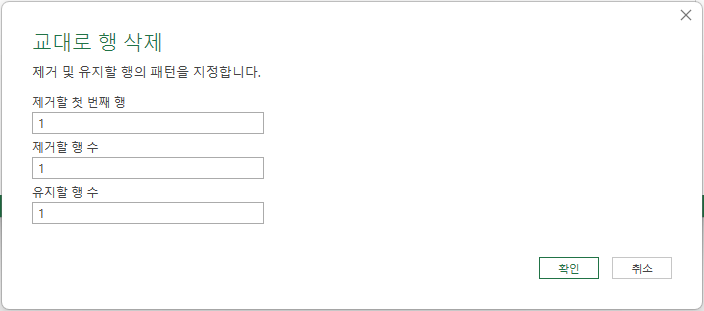
첫 번째 행인 p값이 들어있는 열을 삭제했으며 그 아래 s값의 열은 남긴 후 같은 행동을 반복하는 것을 볼 수 있습니다.
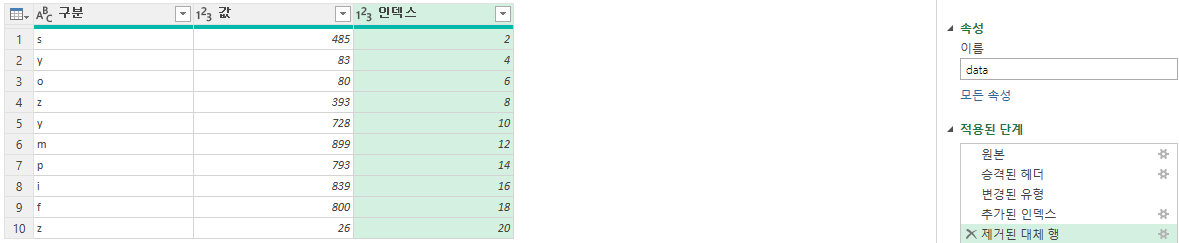
이번에 제거할 첫 번째 행에 3을 입력해 보도록 하겠습니다.
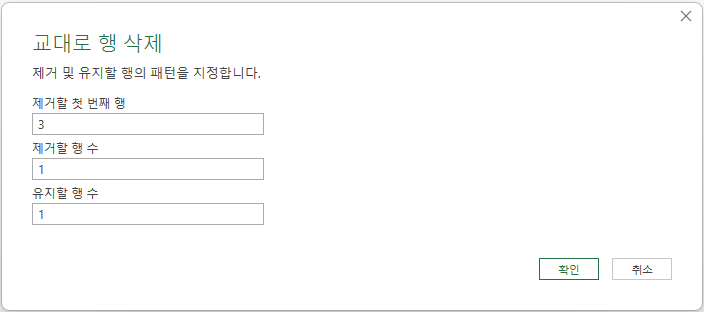
1, 2행은 유지되며 3열의 1개 삭제 후 1개를 남기고 같은 패턴을 반복하는 것을 볼 수 있습니다.
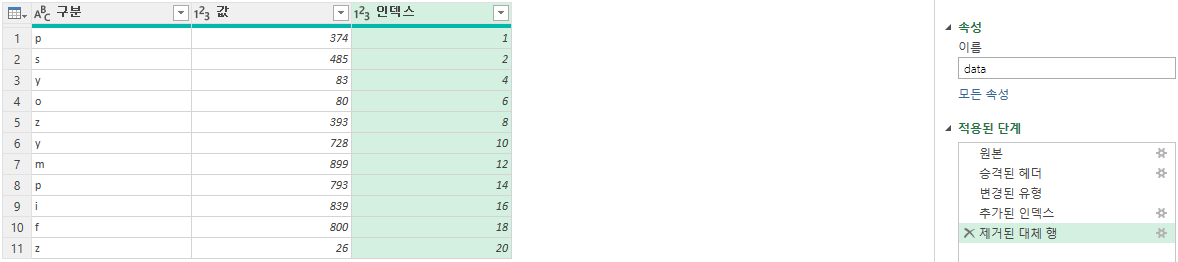
| 제거할 첫 번째 행으로는 상위 몇개를 유지한 후에 짝수 or 홀수행을 구할 때 사용이 용이할 것 같습니다 |
이번에는 제거할 행 수는 변경해 보도록 하겠습니다
제거할 첫 번째 행은 1열부터이고 이후 2개의 열을 삭제 후 유지할 행 수는 1 열이라는 의미입니다.
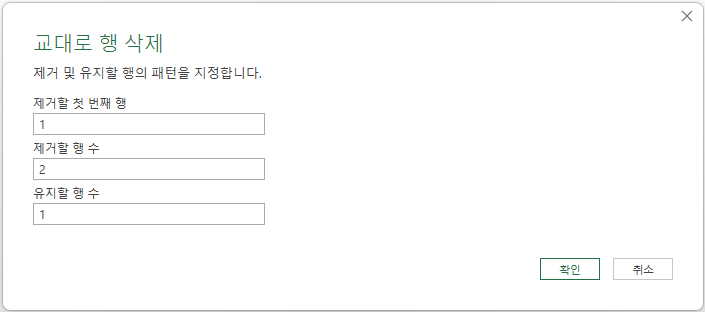
아래와 같이 3의 배수의 행을 구할 수 있는 것을 알 수 있습니다.
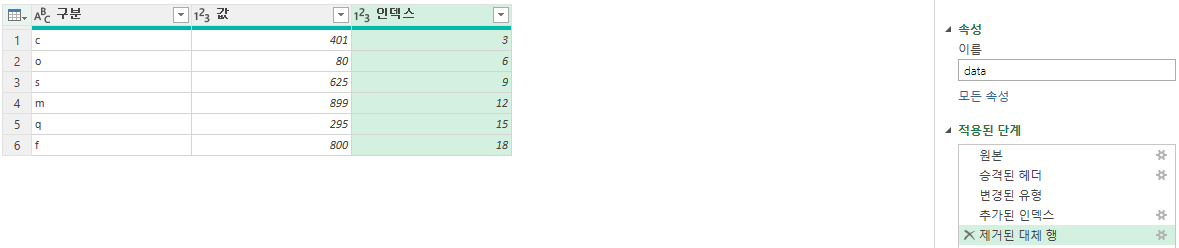
그렇다면 4의 배수의 행을 구하는 것은 아래와 같이 입력해 주시면 됩니다.
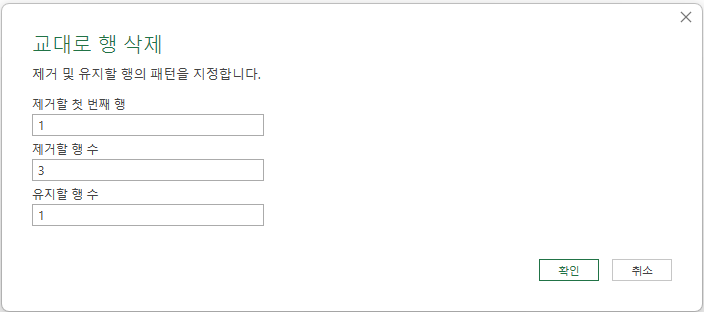
| 그리고 여기에서 패턴은 ( 제거할 행 수 + 유지할 행 수 )를 하면 그 숫자의 열만 남기는 작업이 가능할 것 같습니다 |
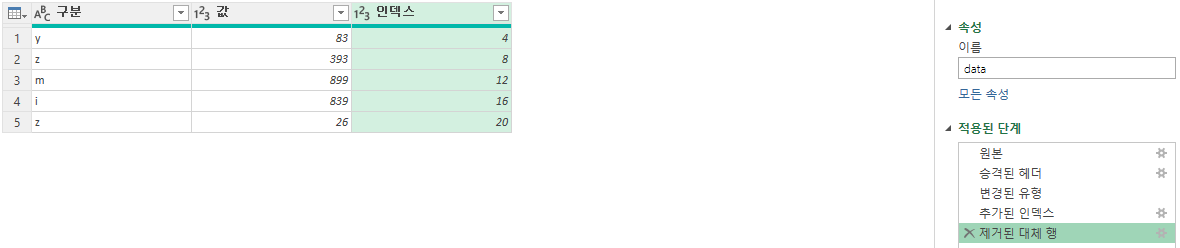
물론 짝수 or 홀수 뿐만 아니라 다양한 방법으로 테이블을 관리할 수 있을 것 같습니다.
그럼 나머지 유지할 행 수도 마지막으로 알아보도록 하겠습니다.
아래와 같이 입력해 보도록 하겠습니다
1번째 열을 지우고 그 이후 3개의 열을 남기라는 의미입니다
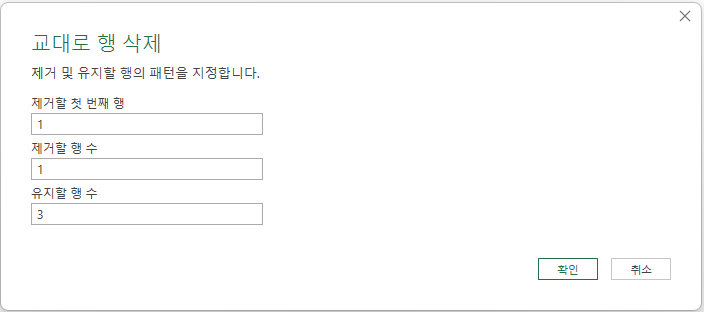
아래의 결과를 보시면 1열을 지우고 ( 2, 3 ,4 )를 남긴 후 같은 패턴으로 작업하는 것을 볼 수 있습니다.
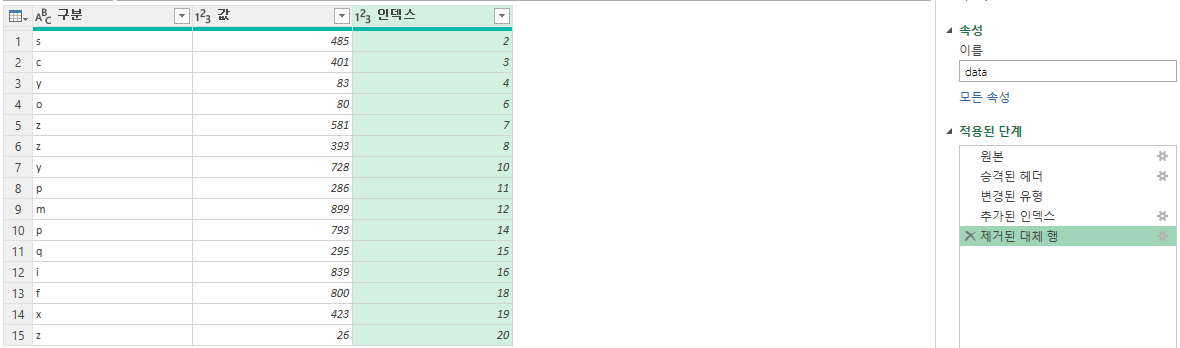
그럼 엑셀에서 짝수 or 홀수 행을 구하는 것처럼 작업을 해 보도록 하겠습니다.
엑셀에서 짝수행 or 홀수행 구하기 짝수는 2로 나누면 나머지가 "0"입니다. 아래 엑셀에서는 헤더는 제외해야 하기 때문에 -1을 해줘서 열의 숫자를 변환해 주도록 하겠습니다.   그럼 열번호를 2로 나눠서 나머지를 구해 보록 하겠습니다. 그럼 짝수와 홀수열의 패턴이 나오는 것을 볼 수 있습니다.  |
인덱스 열을 선택 후 [ 변환 ] - [ 정보 ]를 클릭하여 원하는 것을 선택해 줍니다.
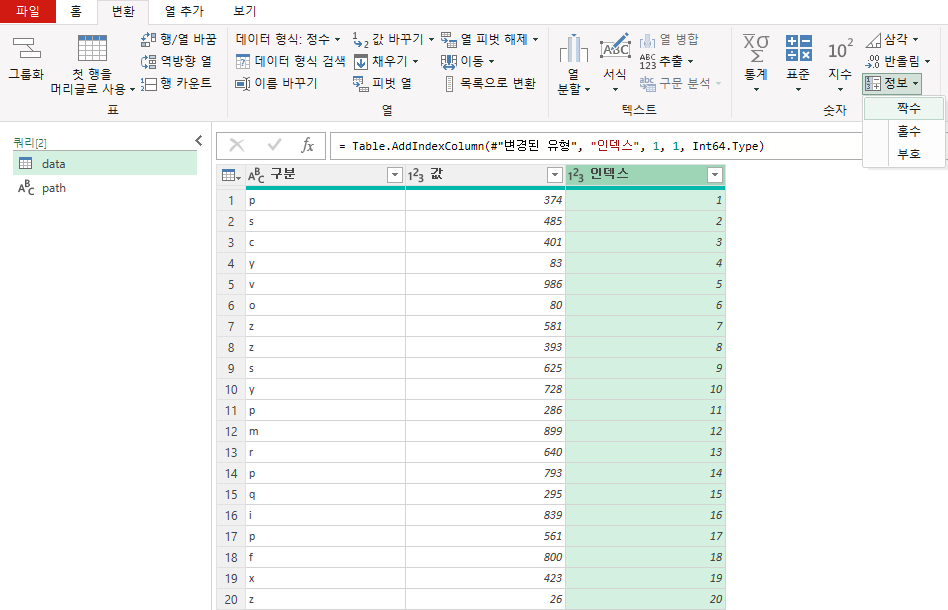
짝수를 눌러주면 인덱스가 True / False로 변경되는 것을 볼 수 있습니다.
이제 패턴을 살펴보시면 짝수열에만 TRUE가 되어 있고 나머지는 False로 되어 있습니다.
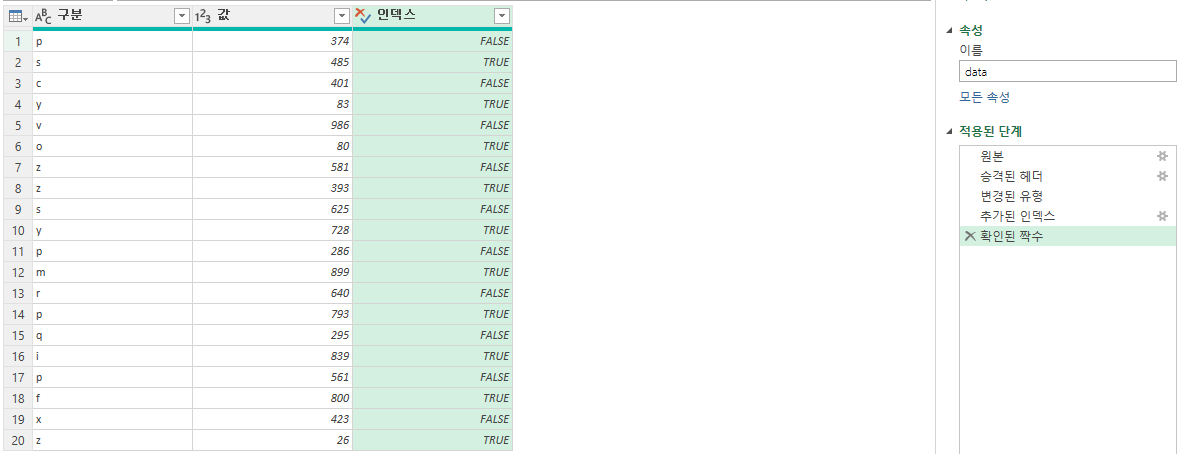
인덱스에서 필터를 걸어주고 인덱스 컬럼을 지워주면 짝수 행만 구할 수 있습니다.
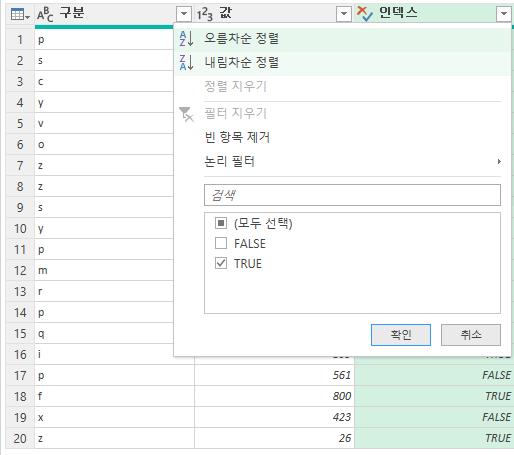

[ 닫기 및 다음으로 로드 ]를 누른 후 표를 선택해 주면 다음과 같은 결과를 얻을 수 있습니다.
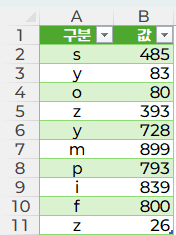

'Power BI > 파워 쿼리 ( Power Qeury )' 카테고리의 다른 글
| [ 파워쿼리 ] 데이터 그룹화 ( Groupby ) 하기 (0) | 2024.11.13 |
|---|---|
| [ 파쿼쿼리 ] 다양한 방법으로 열 분할 하기 ( 텍스트 분리하기 ) (0) | 2024.11.12 |
| [ 파워쿼리 ] 엑셀 열 번호 ( Row number ) 추가 (0) | 2024.11.10 |
| [ 파워쿼리 ] 엑셀 시트 데이터 합치기 (0) | 2024.11.09 |
| [ 파워쿼리 ] 데이터 불러오기 ( with. CSV ) (0) | 2024.11.08 |